Desinstalar ou desabilitar plug-ins para tornar seu navegador mais seguro

Os plug-ins do navegador são o maior destino de seu computador. Java é um buraco de segurança, mas o Flash viu recentemente um fluxo de ataques de 0 dia. Houve até um aumento nos ataques contra o Silverlight.
Esses plug-ins também se tornaram menos necessários com o tempo. Por exemplo, o YouTube recentemente despejou o Flash e o Netflix descartou o silverlight. Seu navegador é capaz de fazer isso sozinho - desde que os sites cooperem.
Por que os plug-ins do navegador são ruins
RELACIONADOS: Como se proteger de todos esses furos de segurança do Adobe Flash 0-Day
Os navegadores da Web estão se tornando cada vez mais capazes e as funções que antes exigiam plug-ins de navegador - vários recursos de reprodução de vídeo, bate-papo por vídeo, animações, jogos no navegador e muito mais - agora são incorporadas a navegadores modernos. É apenas até websites trocar para os recursos no navegador daqueles plug-ins antigos que eles ainda estão usando.
E os plug-ins são realmente antigos. O Firefox ainda usa o sistema de plug-in NPAPI criado para o Netscape Navigator. O Internet Explorer usa o ActiveX, que é notório por seus problemas de segurança. O Chrome usa o PPAPI, que é projetado para fornecer sandbox adicional, mas nem mesmo é ideal. Se um invasor encontrar um buraco no seu plug-in do navegador, ele geralmente poderá explorar esse buraco para obter acesso ao sistema. Elas não são sandbox - exceto no Chrome, e até mesmo esse sandbox não protege você de tudo.
Observe que os plug-ins do navegador são diferentes das extensões ou dos complementos. Uma extensão ou complemento adiciona um novo recurso ao seu navegador que você pode usar, se quiser. Um plug-in é um programa que os sites podem exigir. Eles eram necessários quando os navegadores não estavam evoluindo rápido o suficiente - como no Internet Explorer 6 dias - mas agora precisam ir embora.
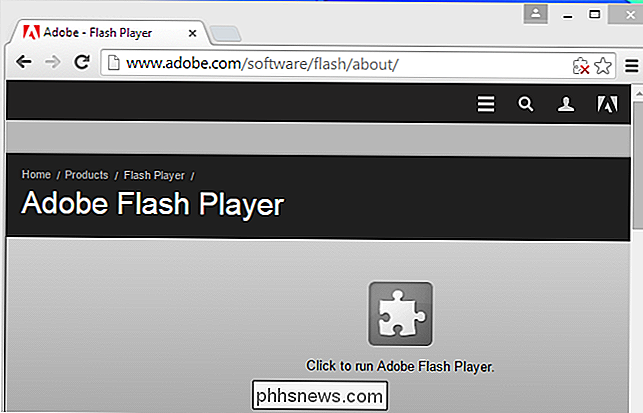
Plug-ins populares que você pode não precisar
RELACIONADOS: Por que o Plug-in do navegador -Ins estão indo embora e o que está substituindo-os
Os plug-ins provavelmente nunca desaparecerão completamente da web. Mesmo agora, se você cavasse fundo o suficiente, você provavelmente encontraria páginas da Web que exigiam a instalação do RealPlayer para exibir seus vídeos antigos. Mas, em um certo ponto, todos nós desinstalamos o RealPlayer porque isso não era necessário. Plug-ins como Java e Silverlight já atingiram esse ponto para a maioria das pessoas, e até o Flash deve chegar lá um dia em breve.
- Silverlight : a maioria das pessoas tem o plug-in Silverlight da Microsoft instalado para Netflix. Se você é um deles, há boas notícias - nos navegadores modernos, o Netflix usa apenas o HTML5 em vez do Silverlight. Portanto, se você ainda tiver o Silverlight instalado para o Netflix, poderá desinstalá-lo agora. Realmente, a Microsoft quer que o plug-in do navegador Silverlight também desapareça. Você está fazendo um favor ao abandoná-lo.
- Java : O que mais podemos dizer sobre o Java? Os applets Java praticamente desapareceram da web do consumidor - a menos que estejam sendo usados para exploits - mas o plug-in do navegador Java terrivelmente inseguro ainda está ativado por padrão. Mesmo se você precisar de Java instalado (para jogar Minecraft, por exemplo), você não precisa do plug-in do navegador ativado. Vá para o Painel de Controle Java e desative o plug-in Java se não puder desinstalá-lo.
- Flash : O Flash é o plug-in que talvez você ainda queira. O Flash está se tornando menos necessário do que nunca e agora você pode ver todos os vídeos no YouTube sem ter o Flash instalado. Outros sites de reprodução de vídeo também mudaram para o Flash, e os sites modernos não precisam disso. Por outro lado, o Flash ainda é usado para muitas coisas diferentes - os vídeos no Facebook, por exemplo, exigem que o Flash seja instalado. Para aliviar o problema, recomendamos habilitar o clique para reproduzir para o Flash, em vez de desinstalá-lo completo.
Outros plug-ins também se tornaram desnecessários quando foram inseridos no navegador. O plug-in do Google Talk do Google para chamadas de áudio e vídeo não é mais necessário, nem o plug-in do Google Earth para visualizar as visualizações de satélite detalhadas no Google Maps. A Microsoft está trabalhando em uma versão do Skype para a web que não exigirá mais o plugin do navegador Skype. Plug-ins como o QuickTime, o RealPlayer, o Windows Media Player e o VLC Web Plugin também não são mais utilizados.
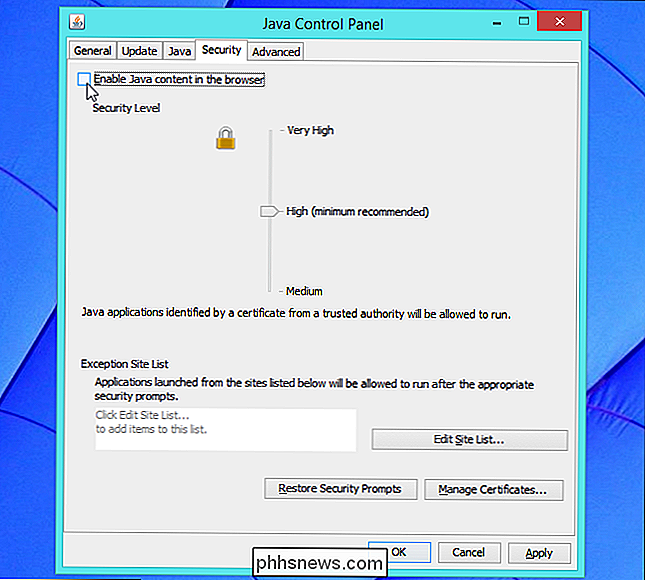
Vendo quais plug-ins você instalou
Para ver quais plug-ins você instalou, verifique a lista de plug-ins ocultados em seu navegador da Web de sua preferência.
- Chrome : Plug “chrome: // plugins / ”Na sua barra de endereços (sem as aspas) e pressione Enter. Você também pode navegar em Configurações> Mostrar configurações avançadas> Configurações de conteúdo> Desativar plug-ins individuais.
- Firefox : Clique no botão de menu, clique em Gerenciar complementos e selecione o ícone Plug-ins.
- I nternet Explorer : Clique no menu de roda dentada na barra de ferramentas e selecione Complementos. Verifique se a categoria "Barras de ferramentas e extensões" está selecionada e clique na caixa Mostrar e selecione Todos os complementos.
- Safari : Clique no menu Safari, selecione Preferências e clique no ícone Segurança. Clique no botão Configurações do site à direita de “Plug-ins da Internet”.
- Opera : Clique no menu Opera e selecione Configurações. Selecione a categoria Sites e clique em "Desativar plugins individuais". Alternativamente, você pode simplesmente conectar "opera: // plugins" na barra de endereços (sem aspas) e pressionar Enter.
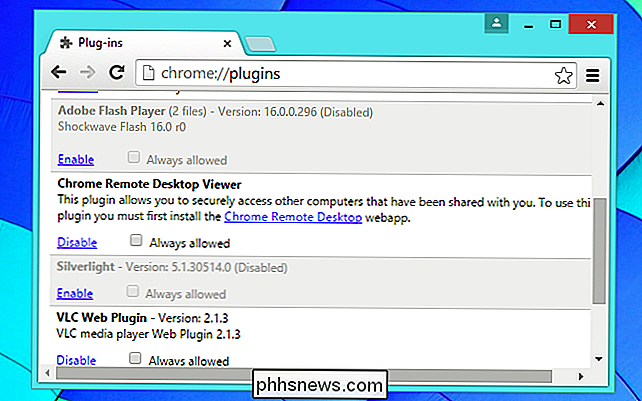
Desinstalando ou Desativando Plugins
RELACIONADO: Como exibir e desabilitar plug-ins instalados em qualquer navegador
Se você vir plugins antigos desnecessários, vá até o Painel de controle e desinstale-os - não é possível desinstalá-los de dentro do navegador .
Se você preferir desativar apenas temporariamente os plug-ins, clique no botão Desativar na página do gerenciador de plug-ins do seu navegador. Deixe-o desabilitado por um tempo e veja se você realmente precisa dele. Se você não perceber que precisa, vá ao Painel de Controle e desinstale-o depois. Observe que desabilitar um plug-in em um navegador só o desativa para esse navegador específico. Por exemplo, se você desabilitar o Flash no Firefox, ele ainda estará habilitado no Chrome e no Internet Explorer.
Você também pode configurar diferentes perfis de navegador, com os plug-ins desativados em um navegador (ou perfil) e o plugue -ins ativado em outro navegador. Isso permitiria que você isolasse os plug-ins de sua experiência normal de navegação.
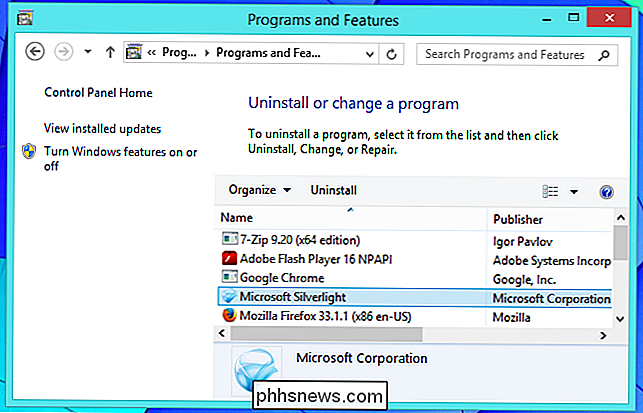
Supondo que você não desinstala todos os plug-ins - e provavelmente não o fará - você deve ir para a página de verificação do plug-in do Firefox. Não deixe o nome enganar você - essa ferramenta funcionará para qualquer navegador da web. Isso permitirá que você saiba se tem algum plug-in antigo e vulnerável que precisa atualizar ou eliminar imediatamente.

Como remover um dispositivo da sua conta Microsoft
Ao entrar no Windows 8 ou 10 usando sua conta da Microsoft (e outros dispositivos da Microsoft, como um Xbox), esses dispositivos são associados ao seu conta. Se você quiser remover um dispositivo antigo do qual tenha se livrado, terá que fazer uma visita ao site da conta da Microsoft. O Windows 8 e o 10 permitem que você faça login no seu computador usando uma conta da Microsoft ou uma conta local.

Quando você pode mover uma licença do Windows para um novo PC?
Você pode transferir sua licença do Windows entre PCs? Depende - a resposta não é tão cortada e seca. A Microsoft torna esse material confuso de propósito. A Ativação do Windows possui regras pouco claras para tornar a pirataria mais difícil, enquanto o contrato de licença do System Builder proíbe os usuários reais todos os dias.



